在日常使用电脑过程中,我们经常会遇到系统崩溃、蓝屏等问题,这给我们的工作和学习带来了很大的麻烦。而制作一个Win7U盘系统盘能够帮助我们快速恢复系统,节省时间和精力。下面将为您详细介绍Win7U盘系统盘制作教程。
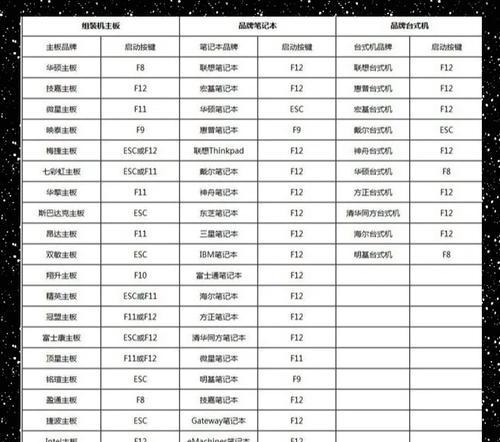
准备工作:获取所需软件和设备
您需要准备一台可用的电脑,并确保其联网;您需要下载一个Win7U盘系统盘制作工具,比如UltraISO;还需要准备一个容量大于4GB的U盘。
下载Win7ISO镜像文件
在制作Win7U盘系统盘之前,需要先下载Win7的ISO镜像文件。您可以通过官方渠道或者第三方网站下载到最新版的Win7镜像文件。

安装并打开UltraISO软件
在安装好UltraISO软件后,双击桌面上的快捷方式打开该软件。
插入U盘并选择镜像文件
在UltraISO软件中,选择“文件”-“打开”,然后找到您下载好的Win7ISO镜像文件,点击“打开”。
制作U盘启动盘
在UltraISO软件中,选择“启动”-“写入硬盘映像”,然后选择您的U盘作为写入目标。
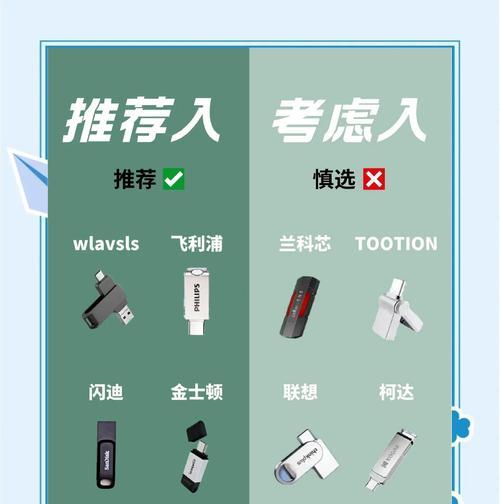
开始制作Win7U盘系统盘
点击“写入”按钮,开始将Win7ISO镜像文件写入U盘。
等待制作完成
此时,UltraISO软件会开始将Win7ISO镜像文件写入U盘,您需要耐心等待制作完成。
制作成功提示
当UltraISO软件显示制作成功提示时,说明Win7U盘系统盘已经制作完成。
重启电脑并设置启动顺序
将制作好的Win7U盘系统盘插入需要安装Win7系统的电脑,并重启电脑。在开机过程中,按下对应按键进入BIOS设置界面,并将U盘设置为第一启动设备。
按照提示安装Win7系统
随后,按照屏幕上的提示,选择安装Win7系统的相关设置,如语言、时区、许可协议等。
等待安装完成
您需要耐心等待安装过程完成,期间可能需要进行一些系统设置。
重启电脑并进入Win7系统
当安装完成后,电脑会自动重启,此时您将进入已安装好的Win7系统。
进行系统设置和驱动安装
进入Win7系统后,您需要进行一些基础的系统设置,并安装一些必要的驱动程序。
备份系统盘和重要文件
在系统安装和配置完成后,建议您及时备份系统盘和重要文件,以防日后出现意外情况。
使用Win7U盘系统盘进行故障恢复
当您的系统出现问题时,可以使用制作好的Win7U盘系统盘进行故障恢复,避免重新安装系统带来的麻烦。
通过以上步骤,您可以轻松制作一个Win7U盘系统盘,帮助您更好地管理和维护电脑。快来试试吧!
标签: #盘系统盘制作


